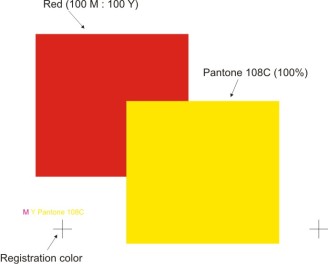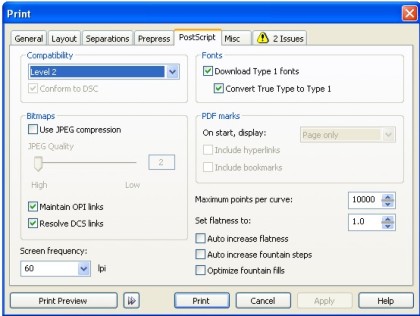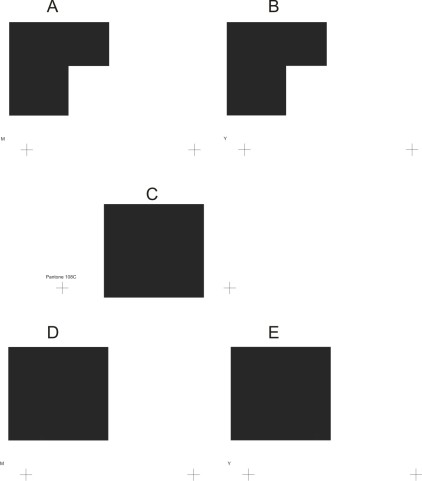Teknik separasi untuk film sablon :
Teknik separasi ini sebenarnya sama saja dengan kalau kita membuatnya untuk film offset atau cetak dengan mesin lainnya. Perbedaannya terletak pada :
Cetak sablon memiliki keakuratan yang lebih kecil. Karena itu nilai overprint (masukkan) harus kita buat sedikit lebih besar untuk menghindari misregister. Bisa dibaca kembali postinganFilm Untuk Sablon. Cetak sablon lebih banyak menggunakan warna khusus (bukan CMYK), pemisahan warna untuk film sablon lebih sering dilakukan secara manual (lihat tulisan Film Untuk Sablon), kecuali untuk gambar yang memang mensyaratkan pemisahan otomatis oleh output devices (printer, mesin film) misalnya gambar wajah.
Separasi dengan printer :
Kita bisa juga melakukan pemisahan warna dengan mengandalkan pemisahan warna yang dilakukan oleh printer. Misalkan kita memiliki gambar dengan warna-warna seperti di bawah ini :
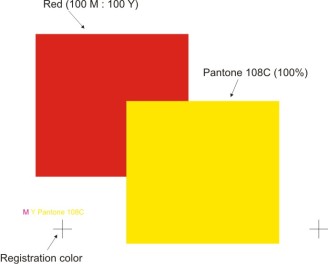 |
|
Warna yang kita gunakan adalah : (1). merah, yang merupakan hasil mix antara warna yellow 100% dan magenta 100%. Artinya warna merah sebenarnya adalah campuran antara warna magenta dan yellow dengan perbandingan 1:1. (2) Pantone 108C, adalah warna jadi sesuai dengan Pantone Matching System (PMS) yang dikeluarkan oleh Pantone Inc, bukan warna prosess (CMYK) . (3) Registration color, adalah warna yang akan selalu ada (ikut tercetak) bila dicetak dengan teknik separasi. Note : Pengaturan komposisi warna prosess dalam teknik separasi merupakan hal yang sangat penting, karena seringkali warna yang kita lihat di layar monitor ternyata tidak sama dengan hasil cetaknya. Orang seringkali merasa frustrasi ketika sebuah logo, misalnya, yang telah didisain dengan susah payah ternyata menjadi terlihat sangat biru ketika telah “naik cetak”. Untuk itulah kita harus memahami komposisi warna, serta bahwa warna yang sama dapat terlihat berbeda pada bahan yang berbeda (kertas/kain/plastik). Sehingga sekalipun di layar monitor kita melihat warna yang berbeda kita tahu seperti apa warna tersebut nantinya setelah proses cetak. Inilah pentingnya hal tersebut serta mengapa Pantone menciptakan PMS. Untuk pemahaman yang lebih baik mengenai hal ini, silakan baca di sini. Untuk pencetakan dengan printer (sebagai contoh digunakan printer HP Laserjet 8150PS) langkah-langkahnya adalah sebagai berikut : 1 Pilih (blok) gambar yang akan dicetak, kemudian pada menu File klik perintah Print. 2 Akan muncul print menu seperti berikut :
Pada sub jendela General, pilihlah nama printer yang digunakan (HP Laserjet 8150PS). Atur Print range-nya apakah Curent document, Current page, Documents, Selection ataukah halaman-halaman tertentu saja (Pages). Jika ingin yang kita print hanyalah objek-objek yang kita tadi pilih saja, maka pada pilihan print range-nya kita set sebagaiSelection. Tetukan berapa banyak duplikasi printout yang kita inginkan dengan menentukan angka pada pilihan Copies.
Untuk pengaturan pencetakan printer, klik kotak Properties. Di situ kita bisa atur jenis kertas yang akan digunakan untuk mencetak, mode pencetakan Potrait atau Landscape, dari tray mana kertas cetak diambil, dsb . Sedangkan pengaturan skala pembesaran hasil printout, posisi gambar pada kertas output, dsb kita atur pada sub jendelaLayout. Jika ingin objek tersebut tercetak sebagaimana posisinya pada halaman gambar, maka pada Image posisition and size kita set sebagai “As in document”.
3 Untuk mencetak separasi, klik sub jendela Separations. Aktifkan tanda centang disebelah tulisan Print separations. Pada kotak area di bagian bawah akan muncul warna-warna yang terdapat dalam gambar atau dokumen yang akan kita print. Warna-warna yang akan tercetak sebagai hasil separasi ditandai dengan kotak berwarna dan nama warna yang bertanda centang di sebelah kirinya. Jika tanda centang disamping suatu warna kita matikan, maka warna tersebut tidak akan memiliki wakil pada hasil cetakan (tidak ikut tercetak), artinya film untuk warna tersebut tidak akan dicetak.
Untuk mengatur urutan pencetakan per warna, besarnya sudut (angle) dan Frequency (nilai raster) untuk tiap warna, aktifkan tanda centang pada pilihan Use advanced settings atau klik kotakAdvanced. Pilihan ini hanya aktif kalau printer yang kita gunakan adalah dari jenis postscript printer. Jika bukan, maka kita tidak dapat mengatur besarnya sudut dan nilai raster hasil cetakan. (Untuk printer bukan postscript kita hanya dapat mengatur nilai dpi saja, yang hanya menghasilkan cetakan yang lebih halus atau kasar).
|  |
Pada contoh gambar kita, terdapat satu warna khusus (Pantone 108C). Ini akan membuat hasil cetakan kita akan terdiri atas tiga film, yaitu film untuk warna Magenta, Yellow dan Pantone 108C. Kalau kita tidak ingin ada warna khusus tetapi semua warna dianggap adalah warna prosess (CMYK), maka kita harus mengaktifkan tanda centang disamping kiri menu Convert spot colors to process. Bila ini kita lakukan, maka warna Pantone 108C akan diubah menjadi sebagai mix dari warna prosess Magenta (raster) dan Yellow (raster), sehingga kita hanya akan punya dua film (magenta dan yellow).
Untuk pengaturan film pracetak, kita bisa mengaturnya pada sub menu Prepress. Di sini kita bisa atur :
Paper/film setting : Invert , untuk menghasilkan film negatif; dan mirror untuk menghasilkan film terbaca terbalik. Film untuk offset biasanya dicetak mirror (terbalik), sedangkan untuk sablon tidak (kecuali untuk cetak sticker atau flocking).
Tanda-tanda cetak dan informasi film.
4. PostScript. Disinilah kita bisa mengatur nilai raster dari film yang ingin kita hasilkan. Sekali lagi, sub menu ini hanya ada bila printer yang kita gunakan adalah tipe PostScript Printer (biasanya jenis-jenis printer laser tertentu — bisa ditanyakan pada penjualnya). Untuk printer yang bukan postScript, menu ini tidak akan tampil.
Pada jendela menu postscript ini kita mengatur screen frequency (nilai raster) film yang ingin kita buat. Untuk sablon biasanya nilai 60 lpi sudah cukup halus. Kalu kita set di atas nilai 60 (misalnya 70 atau 80), maka nanti akan mengalami kesulitan pada saat proses afdruk screen dan proses cetaknya. Untuk sablon spanduk, nilai lpi tersebut bisa kita set dibawah nilai 50 hingga 30 lpi. Makin kecil nilai lpi, makin kasar (dot-nya makin besar) rasternya.
Pengaturan printer lainnya adalah pada sub menu Misc.
Bila semua proses pengaturan pencetakan dengan printer telah kita lakukan dengan benar, maka film separasi yang kita hasilkan dari contoh gambar kita tadi akan seperti gambar di bawah. Kita akan menghasilkan tiga film: A, B dan C yang masing-masing merupakan film untuk warna magenta, yellow dan Pantone 108C. Kita juga dapat menghasilkan tiga film (C, D dan E) dari gambar yang sama jika warna Pantone 108C pada gambar kita set sebagai overprint fill (caranya: klik kanan pada gambar yang berwarna Pantone 108C, kemudian klik/aktifkan tanda centang overprint fill.
Untuk sementara hanya itu dulu pertanyaan-pertanyaan yang bisa saya jawab, mudah-mudahan bisa membantu. Insya Allah saya bisa membahas pertanyaan-pertanyaan lain yang diajukan.